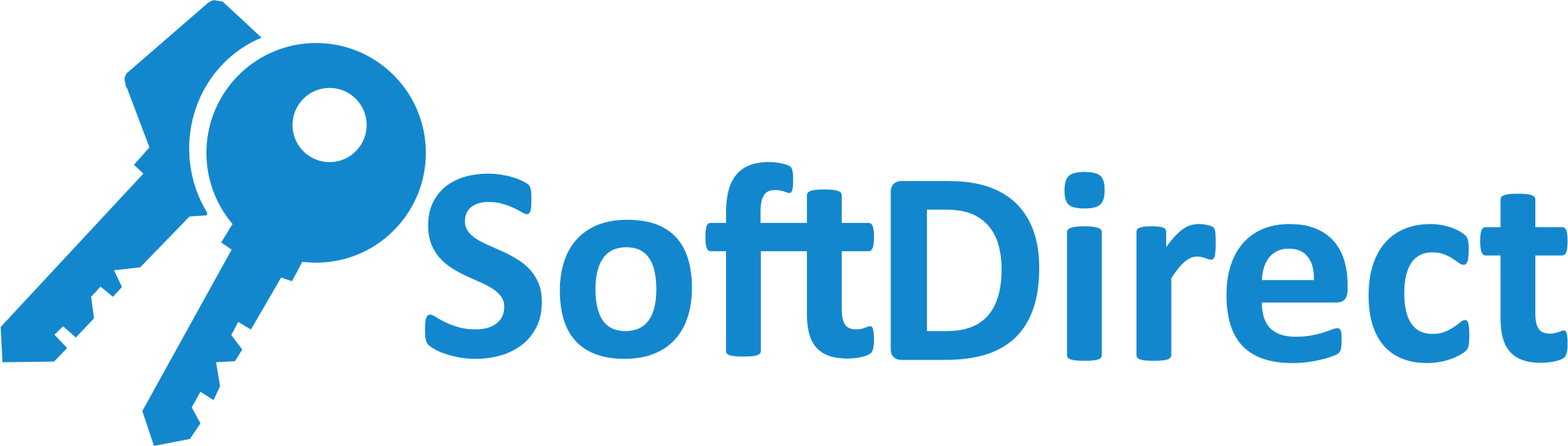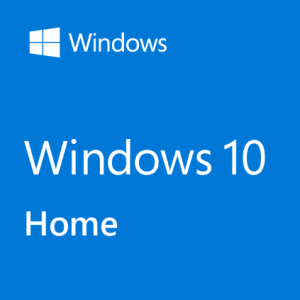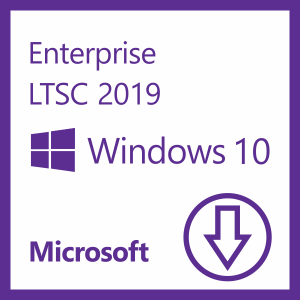PIN-kód a Windows 10-ben és 11-ben: a gyors és biztonságos belépés titka Leave a comment
Hogyan lehet beállítani vagy módosítani a Windows 10 belépési PIN-kódját? Ha valaha is elfelejtette a Windows bejelentkezési jelszavát, vagy egyszerűen csak gyorsabb és kényelmesebb módját szeretné a bejelentkezésnek, akkor itt az idő a belépési PIN-kód beállításának!
De ne feledje, ha valóban biztonságosan akarja tartani a rendszerét, akkor ne használjon olyan PIN-kódot, ami a nevét, a születési dátumát vagy a telefonszámát tartalmazza.
Lépés 1: Nyissa meg a Gépházat
Kattintson a Start gombra, majd a Gépház ikonra (a fogaskerék ikon).

Lépés 2: Válassza a Fiókok opciót
A Gépház oldalon válassza a “Fiókok” menüpontot.

Lépés 3: Válassza a Bejelentkezési lehetőségek opciót
Az “Fiókok” oldalon válassza a “Bejelentkezési lehetőségek” opciót.

Lépés 4: Adja hozzá a PIN-kódját
Az “Bejelentkezési lehetőségek” oldalon kattintson a “Windows Hello PIN-kód” gombra. Adja meg a kívánt PIN-kódját, majd adja meg újra, hogy megerősítse.

Ha Microsoft fiókkal rendelkezik:
Lépés 5: Jelentkezzen be a Microsoft fiókjával
A “Bejelentkezési lehetőségek” oldalon jelentkezzen be a Microsoft fiókjával.
Ha nem használ Microsoft fiókot:
Lépés 5: Adja meg a jelenlegi jelszavát
A “Bejelentkezési lehetőségek” oldalon adja meg a jelenlegi jelszavát.
Ez az! Ezzel vége is a PIN-kód beállításának/módosításának folyamatának. Láthatja, hogy mennyire egyszerű és gyors ez a folyamat, ráadásul nem igényel semmilyen technikai ismeretet. Azonnal élvezheti a biztonságosabb belépési lehetőséget a Windows 10 rendszerére.

Összefoglalva, a belépési PIN-kód beállítása vagy módosítása a Windows 10-ben nagyon egyszerű és gyors folyamat. Csak kövesse a fenti útmutatást, és máris új szintre emelheti a bejelentkezési folyamat gyorsaságát és kényelmét.”